PDFは、文書や画像を共有するための便利な形式です。しかし、時にはPDFファイルがパスワードで保護されており、それを解除しなければ内容を閲覧できないことがあります。この記事では、PDFのパスワードを解除する方法について説明します。

1.iMyFone Passper Pro
iMyFone Passper Proは、パスワードで保護された様々なファイルやデータを解除するための専門的なソフトウェアです。パスワードを忘れたり、制限されたファイルにアクセスしたりする際に役立ちます。このプログラムは、PDFやZIP、RARなどさまざまなファイルのパスワードを回復することができます。
このソフトは高度なアルゴリズムとテクノロジーを使用して、高い回復率と高速なパスワード解除を実現しています。また、直感的なインターフェースと使いやい操作性も特徴です。さらに、セキュリティとプライバシーにも配慮されており、個人情報の漏洩やデータの損失のリスクを最小限に抑えることができます。
忘れたパスワードの回復や編集制限の削除が必要な場合に、Passper Proを利用してみてください。
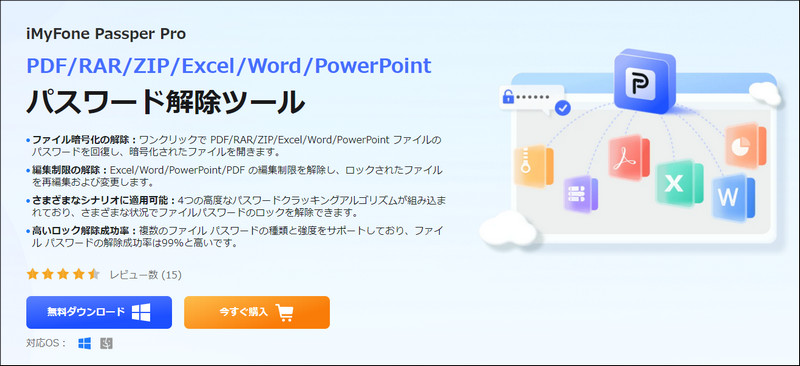
- ZIP/RAR/Word/Excel/PowerPoint/PDF、さまざまなファイルパスワードを解除
- ファイル編集制限の削除をサポート
- ファイルパスワードの解除成功率は99%に達つ
- 4つの高度なパスワードクラッキングアルゴリズムが組み込まれる
- パスワードの複雑さによって時間がかかる可能性がある
▼ Passper Proを利用してPDFファイルのパスワードを解除する手順:
ステップ 1.まず、上記のボタンをクリックして無料版ソフトをダウンロードし、起動します。その後、解除したいPDFファイルをソフトにインポートします。
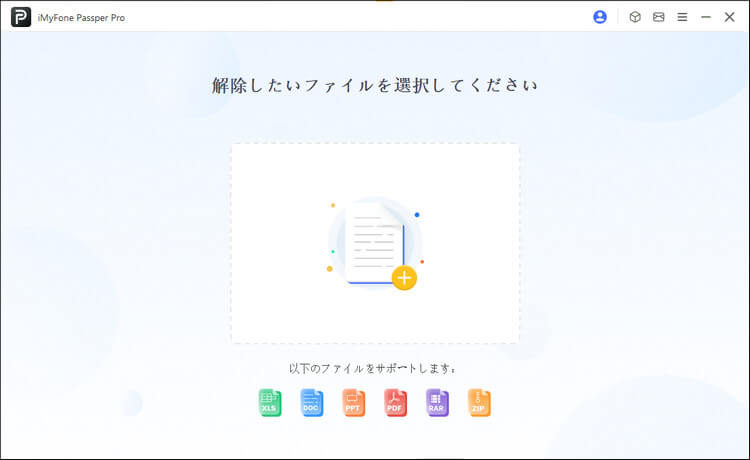
ステップ 2.パスワードをどの程度知っているかを選んでから、「開始する」ボタンをクリックします。
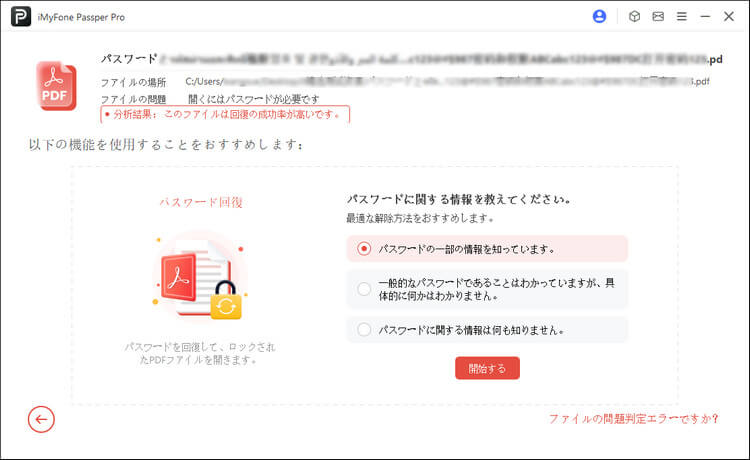
ステップ 3.回復モードを選択してから、「次へ」をクリックします。
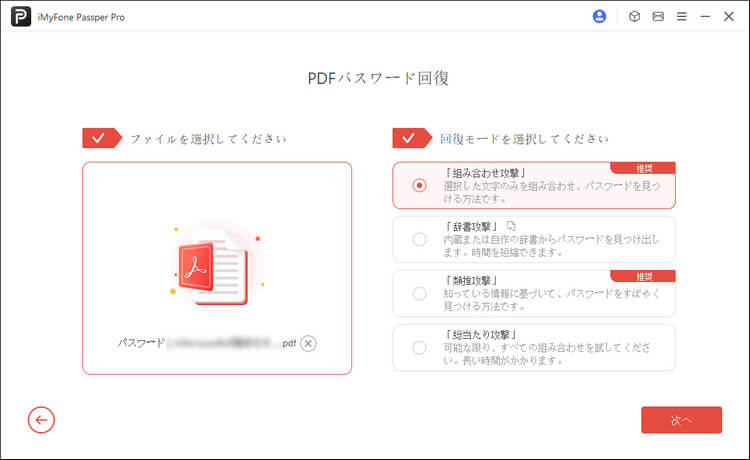
ステップ 4.パスワードの回復に成功すると、コピーしてPDFファイルを開きましょう。
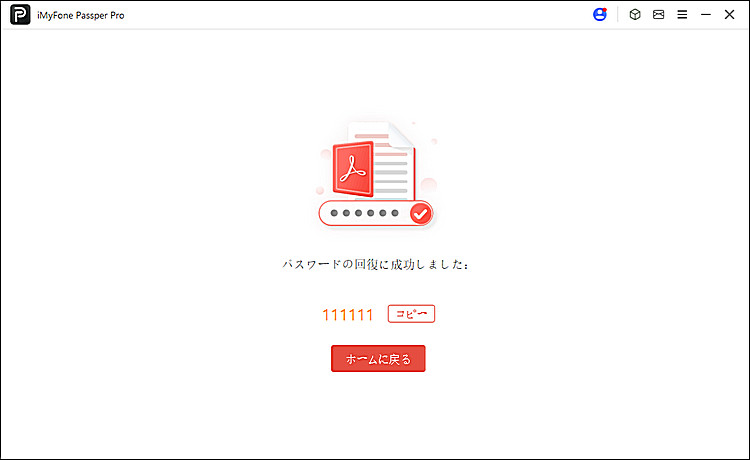
この動画マニュアルで直感的にPDFファイルのパスワード解除&編集制限削除方法が確認できます!
2.Asunsoft PDF Password Recovery
Asunsoft PDF Password Geekerは、小型ながら強力なPDFパスワード復元ツールです。ユーザーパスワードを迅速に復元し、オーナーパスワードを数秒で解除可能。Adobe AcrobatなどのすべてのPDFバージョンに対応し、ブルートフォース、マスク付きブルートフォース、辞書、スマートアタックの4つの手法で復元速度を向上させ、時間を大幅に節約します。
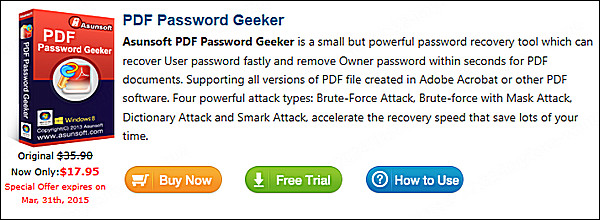
- パスワードで保護されたPDFファイルの簡単な解除が可能
- 制限を解除して、PDFファイルにアクセスできる
- 直感的なインターフェースで使用が容易
- PDFファイルのみ対応
- パスワード解除の成功はパスワードの複雑さに依存する
- 特定のセキュリティ設定や暗号化方法によっては、解除できない場合がある
3.Adobe Acrobat
Adobe Acrobatは、PDFファイルの作成、編集、閲覧、共有などを行うためのソフトウェアです。このツールを利用すれば、PDFファイルのパスワードを解除することもできます。
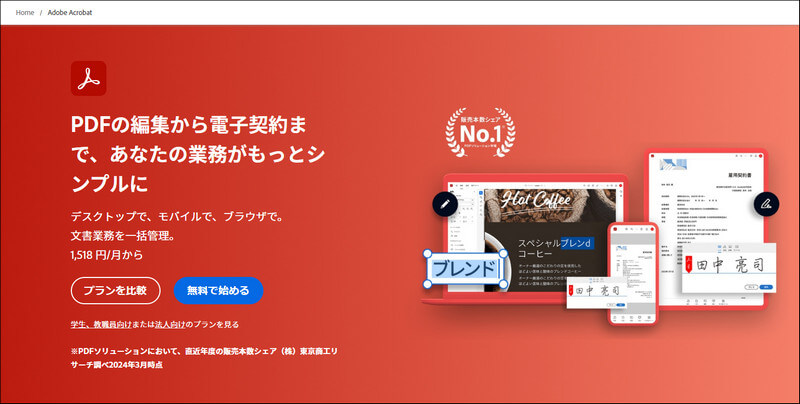
- PDFファイルのパスワードを削除する以外に、文字や画像の追加、削除、移動、編集など、PDFファイルの内容を編集することもサポート
- Adobe Acrobatは、Adobe Document Cloudと連携しており、PDFファイルをクラウドに保存し、複数のデバイスで同期できる
- パスワードを削除すると、元のファイルに設定されていた権限設定も失われる場合がある
- パスワードを削除する際に誤ってファイルを変更してしまう可能性がある
- パスワードを削除する前に、元のパスワードが不明な場合、ファイルにアクセスできなくなる可能性がある
4.UPDF
UPDFは、高度なPDF編集機能を備えた革新的なソフトウェアです。テキストや画像の追加、削除、回転、抽出などの編集が容易に行え、PDFファイルを効果的に管理できます。さらに、パスワードの追加や削除、ページの結合や分割、暗号化などのセキュリティ機能も提供しており、ビジネスや個人利用において幅広いニーズに対応します。
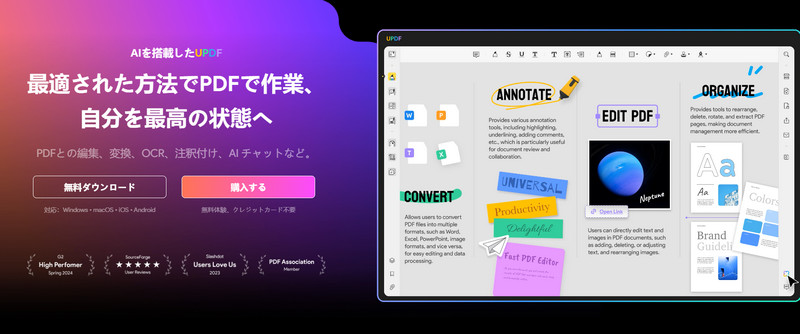
- PDF編集機能を提供
- パスワードの追加や削除、暗号化などのセキュリティ機能が充実
- PDFファイルの結合や分割、ページの抽出などの機能が豊富
- PDF以外のファイルをサポートしない
- 料金がやや高い
5.aJoysoft PDF Password Remover
aJoysoft製PDF Password Removerは、高度な暗号化されたPDFファイルのパスワードを簡単に解除することができるソフトウェアです。直感的なインターフェースと高速な処理速度により、迅速かつ効率的なパスワード解除が可能です。また、バッチ処理機能をえており、複数のPDFファイルを一度に処理することもできます。さらに、解除されたPDFファイルは元の品質を損なうことなく出力されます。
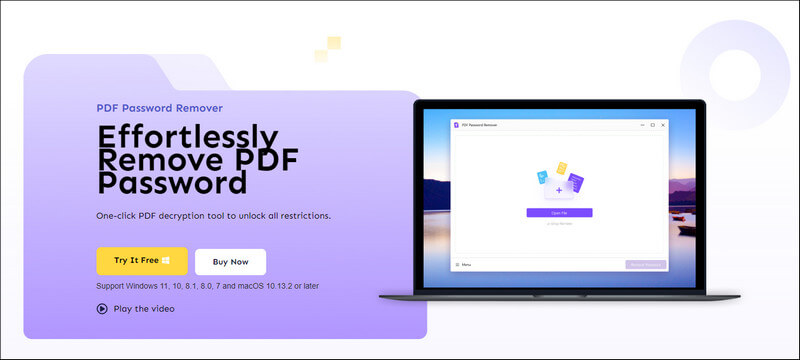
- インターフェースが直感的で使いやすい
- バッチ処理機能により複数のPDFファイルを一度に処理できる
- 一部の高度暗号化されたPDFファイルに対応しない
- インストール時にシステムリソースを一定量必要
- 更新頻度が低いため、最新の暗号化方式に対応していない場合がある
6.SodaPDF
SodaPDFは、使いやすく高機能なPDF編集ソフトウェアです。PDFファイルの作成、編集、変換、結合、分割などの機能を提供しています。直感的なインターフェースと豊富なツールセットにより、文書の管理や共有が簡単になります。また、OCR機能やフォーム作成、デジタル署名などの高度な機能も備えています。さらに、クラウドストレージとの連携も可能で、どこからでもアクセスできます。
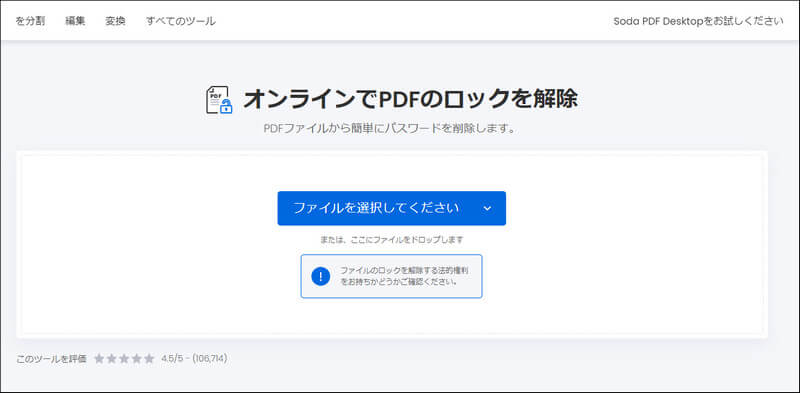
- OCR機能やフォーム作成、デジタル署名など、プロフェッショナルなPDF作業に必要な機能を備える
- クラウドストレージとのシームレスな連携により、どこからでもアクセスできる
- 一部機能は有料版のみで利用可能であり、無料版では制限がある
まとめ
今回はPDFのパスワードを解除するツールを6つ紹介してきました。ぞれぞれのメリットとでデメリットも説明しました。ここで特におすすめするのはiMyFone Passper Proです。PDFファイルのパスワードを解除できる以外に、RAR/ZIP/Excel/Word/PowerPointのロック解除もサポートします。また、編集制限を削除することもできます。下のボタンをクリックして無料版を入手しましょう。











